你的苹果电脑左侧Shift键失灵了吗?别担心,我们为你提供了全面的分析和解决方案。从清理键盘到检查驱动程序,一步步帮助你找出问题所在。让我们一起解决这个棘手的问题,让你的键盘重现生机!
以下是Mac电脑键盘左侧shift键失灵的常见原因:
1、键盘下积灰过多或进液导致损坏,或者存在物理问题,如左Shift键损坏。
2、键盘驱动程序损坏或与某些软件冲突导致的问题。
3、键盘按键设置错误。
4、键盘本身可能存在硬件问题。
苹果电脑左侧shift键失灵了怎么办?
1、打开键盘清洁
你可以尝试将键盘清洁,但请确保在清洁之前先关机,并遵循苹果提供的【使用压缩空气】来清洁键盘的方法。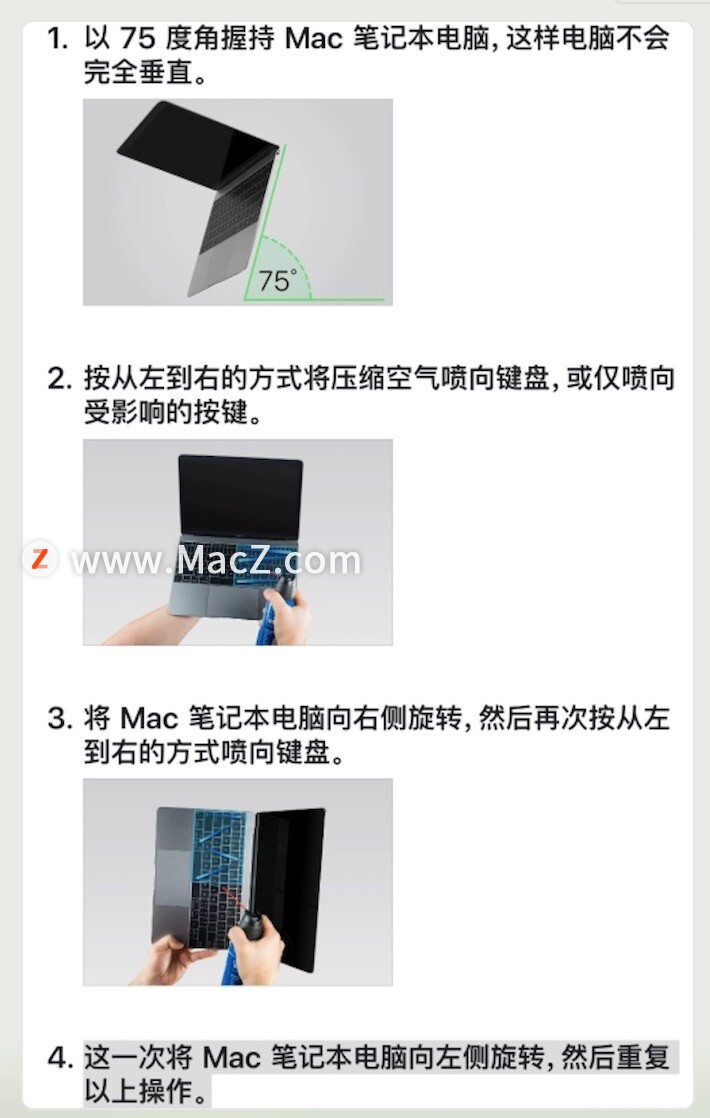
2、检查macOS虚拟键盘
“macOS虚拟键盘”可突出显示您在键盘上按下的相应按键。您可以使用它来检查点击左 Shift 键时是否有反应以及当前的键盘布局是否正确。
单击右上角菜单栏中的“输入法”菜单,选择“显示虚拟键盘”。
按左Shift键查看辅助键盘是否突出显示相应的键。
按住左Shift键几秒钟并测试不同的位置。如果点击特定位置时辅助键盘会突出显示左Shift 键,则其他位置可能会被碎屑挡住;如果左Shift键在虚拟键盘中未突出显示,则可能存在硬件问题并需要专业帮助。
3、更改键盘设置
不正确的键盘设置可能会导致 Mac电脑左Shift键不起作用。可以打开“系统偏好设置”,打开“辅助功能”选项,返回系统偏好设置并选择键盘,禁用“启用鼠标键,关闭“启用慢速键”即可。
4、删除键盘首选项文件
删除相关的首选项文件也是对 Mac 上的异常功能进行故障排除的常见方法。你可以参考下面的方式,看看是否可以解决“Shift 键在 MacBook 上不起作用”的问题。
单击顶部菜单栏中的前往 > 前往文件夹。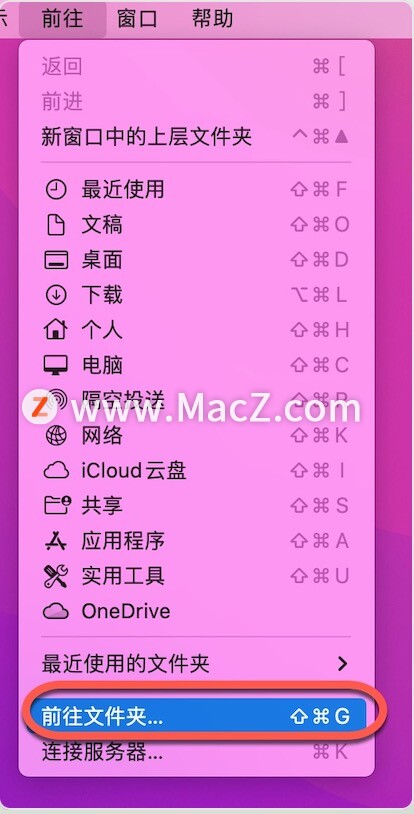
复制并粘贴 /Library/Preferences 并按 Enter 键。
找到并删除 com.apple.keyboardtype.plist。
重新启动您的 Mac。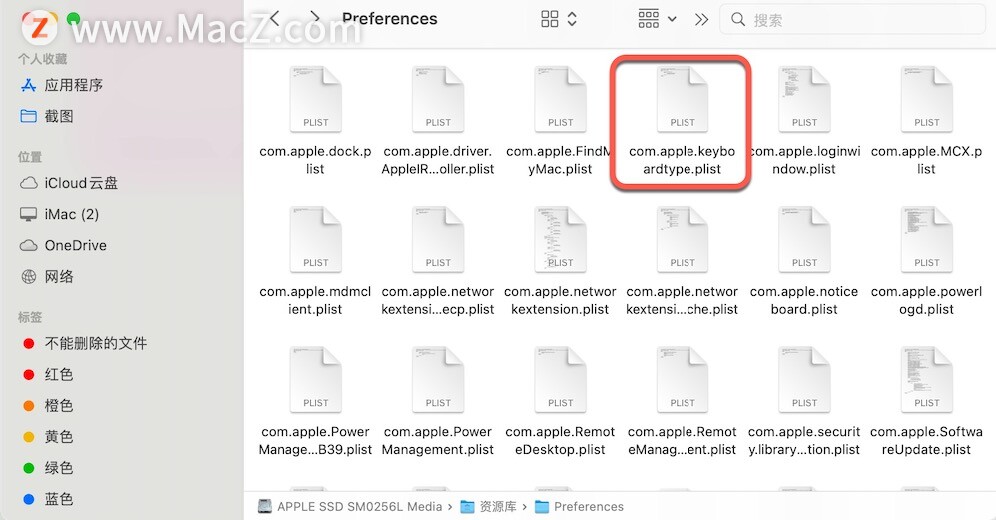
5、重置 NVRAM 和 SMC
如果左Shift 键在Mac电脑上依旧无法使用,重置 NVRAM和SMC可能会很有用。
6、启动进入安全模式
在安全模式下重新启动Mac仅加载Mac启动所需的基本组件,隔离第三方应用程序,这可能是Mac左Shift键不起作用的原因。此外,它还能清除缓存,检查并修复内部硬盘驱动器的磁盘错误。
由于需要按Shift键才能启动进入安全模式,您可以先尝试使用右侧Shift键。如果不起作用,请使用外接键盘。
7、重新配对键盘
如果妙控键盘Shift键不起作用,可以将其重新连接或重新配对到Mac电脑,以避免当前连接出现问题。假设它是无线蓝牙键盘;你需要删除该设备并在系统偏好设置中重新配对。
打开系统偏好设置 > 蓝牙。
右键单击键盘并选择“删除”。
重新启动 Mac。
重新连接键盘。
如果是USB键盘,请拔下并重新插入。
8、更新软件/系统,重启Mac
确保你的操作系统和应用程序是最新版本。有时候,软件问题可能导致某些键无法正常工作。尝试重新启动电脑,以清除任何临时问题。
9、联系Apple更换键盘
如果上述解决方案都无法解决问题,可能需要更换键盘或触摸板,你可以先咨询Apple支持,了解自己的Mac型号是否属MacBook、MacBook AIr 和 MacBook Pro 的键盘服务计划。如果属于,可以免费更换键盘。